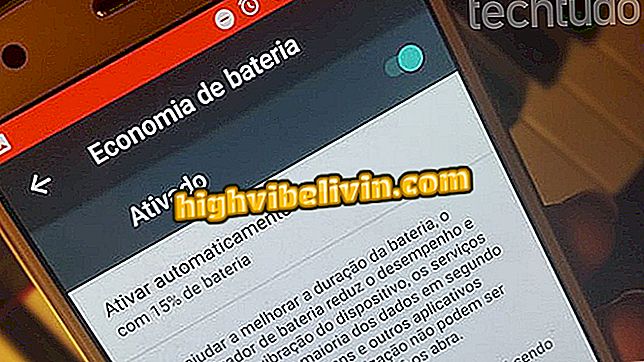Cách định cấu hình truy cập từ xa trên Bộ định tuyến TP-Link
Các bộ định tuyến của TP-Link cung cấp cho người dùng tính năng truy cập từ xa cho phép họ quản lý thiết bị ngay cả khi vắng nhà. Tính năng này rất thú vị để giám sát mạng, thay đổi mật khẩu Wi-Fi và chặn những kẻ xâm nhập khi đi du lịch chẳng hạn. Ngoài ra, giải pháp thậm chí có thể giúp những người có máy chủ Internet và cần cung cấp hỗ trợ kỹ thuật mà không cần chuyển đến nhà của khách hàng.
Bạn muốn mua điện thoại di động, TV và các sản phẩm giảm giá khác? Biết so sánh
Tiếp theo, bạn sẽ tìm hiểu cách bật và định cấu hình truy cập từ xa trên bộ định tuyến thương hiệu Trung Quốc. Việc thiết lập rất đơn giản và có thể được thực hiện bằng máy tính hoặc điện thoại Android hoặc iPhone (iOS).
Công ty sử dụng Wi-Fi và bộ định tuyến để phát hiện nhịp thở

Chặn người được kết nối trên mạng Wi-Fi của bạn
Bước 1. Truy cập bảng cài đặt bộ định tuyến. Để thực hiện việc này, hãy mở trình duyệt Inernet bạn chọn và nhập vào thanh tìm kiếm IP "192.168.0.1" (không có dấu ngoặc kép) và nhấn Enter. Cần lưu ý rằng địa chỉ này là mặc định của nhà sản xuất và có thể không hoạt động nếu được sửa đổi. Để tìm đúng, hãy xem video dưới đây hoặc đọc hướng dẫn khác này;

Tìm hiểu cách tìm địa chỉ IP của bộ định tuyến
Bước 2. Nếu IP là chính xác, bạn sẽ được chuyển hướng đến trang đăng nhập của bảng điều khiển. Sử dụng "admin" (không có dấu ngoặc kép) trong cả hai trường và nhấp vào nút được chỉ định trong hình ảnh;

Đăng nhập vào trang cài đặt bộ định tuyến TP-Link
Bước 3. Nhấp vào tùy chọn "Bảo mật", nằm trong menu bên cạnh, rồi vào "Quản lý từ xa";

Truy cập chức năng truy cập từ xa của bộ định tuyến TP-Link
Bước 4. Nhập một cổng bạn chọn vào trường "Cổng quản lý web". Sử dụng một số trong khoảng từ 1024 đến 65535 và cố gắng tránh các cổng phổ biến như "80", "8080" và "8000". Sau đó nhập "255.255.255.255" (không có dấu ngoặc kép) vào trường "Địa chỉ IP quản lý từ xa" và nhấp vào "Lưu" để đăng ký thay đổi;

Định cấu hình Truy cập từ xa trên Bộ định tuyến TP-Link
Bước 5. Bây giờ bấm vào tùy chọn "Dynamic DNS";

Truy cập phần DNS động trên bộ định tuyến TP-Link
Bước 6. Chọn một máy chủ bạn chọn trong trường "Nhà cung cấp dịch vụ" và điền vào các trường khác với dữ liệu tài khoản của bạn. Điều quan trọng cần lưu ý là bạn cần tạo hoặc có một tài khoản trên máy chủ bạn chọn. Sau đó chọn hộp "Bật DDNS" và nhấp vào nút "Đăng nhập" để xác minh rằng thông tin là chính xác. Đừng quên nhấp vào "Lưu" để lưu các thay đổi;

Thiết lập DDNS trên bộ định tuyến TP-Link
Đó! Truy cập từ xa phải được cấu hình trên bộ định tuyến TP-Link của bạn. Để truy cập thiết bị từ xa, chỉ cần mở trình duyệt web, nhập địa chỉ DDNS đã chọn và cổng bạn đã chọn trong bước thứ tư (ví dụ: teste.ddns.net:2030).
Các bộ định tuyến tốt nhất là gì? Bình luận trên Diễn đàn